在使用电脑时,接收消息时没有声音提示无疑会带来不便,尤其是当我们在等待重要信息时。这可能是由多种因素导致的问题,可能是系统设置出错,也可能是硬件故障。本文将带领您一步步找出并解决电脑接收消息无声音的问题。
一、检查声音设置
1.1确认系统音量
确认您的电脑音量是否被静音或调至最低。在Windows右下角的音量图标上点击鼠标右键,选择“打开音量混合器”,确保应用程序的声音没有被静音。
1.2声音设备管理
点击“控制面板”>“硬件和声音”>“声音”,在弹出的窗口中检查是否将播放设备设置为默认设备,并且没有被静音。您还可以在此设置中测试扬声器是否正常工作。
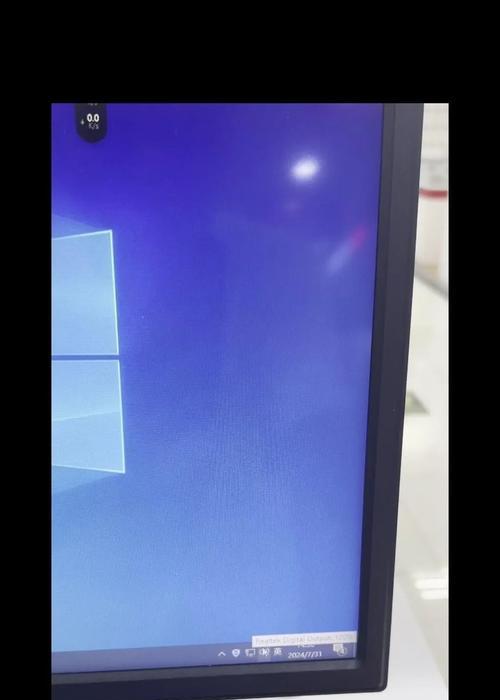
二、检查通知与操作中心设置
2.1Windows通知设置
确认Windows的通知设置是否允许声音提示。进入“设置”>“系统”>“通知与操作”,查看是否打开了“选择在通知上播放声音”的开关。
2.2应用程序的通知设置
每个应用程序都有自己的通知设置,进入“设置”>“应用”>“应用和功能”>选择应用>“高级选项”,确保允许通知,并设置了声音。

三、检查扬声器和音频驱动程序
3.1扬声器故障检查
确保扬声器没有物理损坏,检查扬声器连接线是否牢固连接到电脑或外接扬声器接口。
3.2更新音频驱动程序
打开“设备管理器”,找到声音、视频和游戏控制器,右键点击音频设备,选择“更新驱动程序”,选择自动搜索更新的驱动程序软件。也可以前往官方网站下载最新的驱动程序。

四、系统声音方案与组策略
4.1检查系统声音方案
在控制面板中选择“硬件和声音”>“声音”,在“声音”标签页中选择不同的声音方案,检查是否有冲突或问题。
4.2组策略编辑
如果您使用的是Windows专业版或企业版,可以尝试通过组策略编辑器进行设置。通过运行`gpedit.msc`命令打开组策略编辑器,依次进入“计算机配置”>“管理模板”>“系统”>“声音”,然后启用“允许播放通知声音”设置。
五、故障排除工具与系统还原
5.1使用故障排除工具
Windows内置的声音故障排除工具可以自动检测并尝试修复问题。在搜索栏输入“故障排除”,选择“硬件和设备”,然后运行故障排除程序。
5.2系统还原点
如果问题出现在最近的系统更改后,您可以尝试使用系统还原功能,将电脑恢复到之前的状态。在开始菜单搜索“创建还原点”,在系统属性窗口中选择“系统还原”并按提示操作。
六、硬件故障诊断
如果以上步骤都无法解决问题,可能是硬件出现了故障。如果您的电脑使用的是集成声卡,尝试使用外接声卡进行测试。如果问题依旧,可能需要联系专业技术支持进行进一步检查。
七、
电脑接收消息无声音往往是设置问题、通知配置或驱动程序问题所导致。通过以上步骤的细致检查,大多数情况下您可以找到问题的根源并解决它。如果问题依然存在,及时寻求专业的技术支持将是一个明智的选择。
通过本文的介绍,您应该能够全面诊断并处理电脑接收消息无声音的问题。在日常维护中,定期检查系统设置和驱动程序更新,有助于防止类似问题的发生。希望您能够顺利解决这一困扰,享受便捷的电脑使用体验。
标签: #电脑









